 |
「転送設定」画面が表示されます。
| 1) |
『基本設定』の「転送先メールアドレス」と、そのメールアドレスに送られた「設定キー」を入力してください。設定キーは、転送先メールアドレスに転送元アドレスより送られたメールの中に書いてある、6桁の数字(例:123456)です。
|
| 2) |
『詳細設定』を入力します。
まず、「メール転送部分」を選んでチェックボタンをクリックします。次に「メールの容量制限」を選んでクリックします。 |
| ※ |
メール転送部分の「メールのヘッダ」とは、From(送信元)To(宛先)Subject(件名)Priority(メールの重要度)の部分です。 |
| ※ |
「メールのヘッダ」を選択するとメールの本文は転送されません。携帯電話やモバイル機器など、メールが届いたかどうかを確認するときには便利です。しかし、共通設定で「メールを転送元に残す」という設定にしているか、別の転送先に「メール全体」を転送していないと、メール本文を読むことができなくなりますので、ご注意ください。 |
| ※ |
「メールの容量制限」は、転送先メールアドレスの環境に合わせて選んでください。受信する文字数が限られておりファイルなどを受け取れない携帯電話やPHSに転送する場合は、「10KB以下のメールだけを転送する」を選ぶことをおすすめします。 |
|
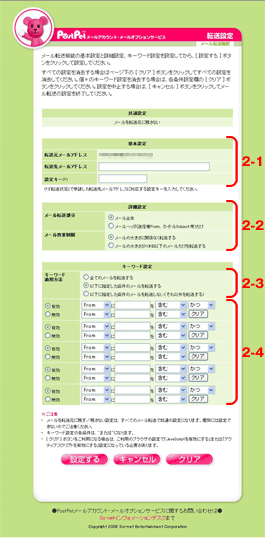 |